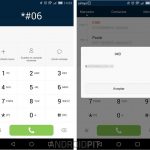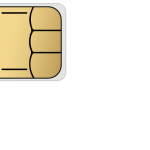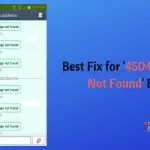Tabla de contenidos
Esto puede ser muy molesto, especialmente si estás en medio de una llamada y falla. Vas a aprender a arreglar este problema para que no vuelva a ocurrir.
La razón más común de este error es que la tarjeta SIM se ha dañado o no está bien colocada en la bandeja SIM. Para solucionarlo, abra la bandeja SIM, retire la tarjeta SIM y vuelva a colocarla. Esto reiniciará su SIM, lo que solucionará el problema.
¿Qué es el error de la llamada fallida?
El error de llamada fallida se produce cuando intentas hacer una llamada telefónica pero tu iPhone muestra «Llamada fallida» en su lugar. Esto se debe a que hay algo mal en tu red y no permite que las llamadas pasen.
Esto ha sido reportado por muchos usuarios de Apple y a menudo dicen que encontraron el error en medio de una conversación o cuando trataron de hacer una llamada con alguien más. Este error es común en dispositivos como el iPhone 8, y el iPhone X.
Paso 1: Poner el iPhone en modo avión
Así que lo primero que hay que hacer es poner el teléfono en modo avión. Esta es la solución más fácil, ya que puedes acceder fácilmente desde el centro de control y los ajustes.
Aquí cómo se accede al Modo Avión:
- Encienda el Modo Avión con deslizando hacia arriba desde el panel de control
- Espera unos segundos y apágalo de nuevo
Activar y desactivar el modo Avión puede solucionar algunos problemas de la llamada y esto puede ayudar a resolver el mensaje de error de la llamada fallida.
Paso 2: Cambiar la fecha y la hora de su dispositivo
Lo siguiente que puedes hacer es cambiar la fecha y la hora de tu dispositivo. Esta puede ser una solución extraña, pero puede solucionar algunos problemas con tus llamadas.
- Abrir Ajustes desde la pantalla de inicio
- Tap General
- Tap Fecha y lámpara; Hora
- Pase a la izquierda en la fecha y hora automática
- Selecciona tu zona horaria
- Cambiar la fecha y la hora
La clave para que esto funcione es fijar la fecha automáticamente y no manualmente. Si esta solución no solucionó el problema de la llamada fallida, puede volver a configurar la hora y la fecha de forma manual y pasar al siguiente paso.
Paso 3: Marcar *#31#
Lo siguiente que podría ayudarte con este problema es marcar *31#. Este es uno de los códigos ocultos de su iPhone que le permitirá deshabilitar sus llamadas salientes en estado de anonimato. Así que, si has colocado tu número de iPhone en oculto, marcar este código arreglaría un problema que podría haber causado el problema de la llamada fallida en primer lugar.
También puede comprobar estos ajustes sin marcar el número. Así es como se hace:
- Ir a ajustes
- Desplázate hacia abajo hasta tus aplicaciones y haz clic en Teléfono
- Aquí, haz clic en activar Mostrar mi identificador de llamadas y asegúrate de que está configurado en verde
Esta es usualmente la punta principal que detiene el problema, así que asegúrate de usarla.
Paso 4: Reinicie su iPhone
Si el último consejo no te ayudó, tienes que reiniciar tu iPhone. Es una de las soluciones más simples, pero arregla muchos problemas con tu teléfono. Si tienes algún problema con tu iPhone, siempre reinícialo y comprueba si el problema ha desaparecido.
Así es como se reinicia el dispositivo:
- Mantenga el botón home y la pantalla de bloqueo durante unos 20 segundos
- Espera a que tu iPhone se encienda de nuevo
Esto debería solucionar el problema en la mayoría de los casos.
Paso 5: Cambiar la actualización de la configuración del portador
Lo siguiente que puedes cambiar es una actualización de la configuración del portador. En primer lugar, debes asegurarte de que la tarjeta SIM esté insertada en el teléfono y que tengas señal. Una vez completados estos pasos:
- Ir a Ajustes
- Desplácese hacia abajo hasta General
- Ir a Acerca de
Si ves que la red no está disponible, esto podría estar causando el problema.
Paso 5: Deshabilitar LTE
Otra cosa que puedes hacer es deshabilitar el LTE. Si quieres conseguir una conexión más rápida en tu iPhone, puedes desactivar el LTE, sin embargo, esto puede afectar a la duración de la batería.
Así es como se desactiva el LTE:
- Ir a Ajustes
- Pulse la opción Datos celulares
- Pulse sobre Voz y Datos
- Elija 3G y vea si eso resuelve el problema
Paso 6: Comprobar si hay algún error en la tarjeta SIM
Otra cosa que puedes hacer cuando tu llamada falla es revisar tu tarjeta SIM y asegurarte de que no está extraviada.
Así es como lo haces:
- Abre la bandeja de la SIM con la herramienta de expulsión de la SIM
- Saca la tarjeta SIM
Asegúrate de que esté limpio y asegúrate de que el puerto donde insertas la SIM esté limpio. Comprueba estos componentes y asegúrate de que están limpios y sin polvo.
Si hay polvo y suciedad en el interior, puede hacer que el teléfono deje de funcionar.
Paso 7: Llama a tu portador y resuelve el problema
Lo siguiente que puedes hacer si ninguno de los pasos anteriores te ayudan, es llamar a tu portador. Su portador puede estar caído o puede estar haciendo algún mantenimiento. Si los llamas y les dices que hay un problema con tus llamadas, te darán formas de solucionar el problema.
Paso 8: Actualizar su sistema operativo a la última versión
Otro paso sería actualizar tu iPhone con el último software. Esto puede ayudar a resolver algunos problemas de software en tu dispositivo.
Si estás en una versión antigua de iOS, definitivamente necesitas actualizar tu iPhone si estos pasos anteriores no funcionaron.
- Ir a Ajustes
- Ir a General
- Tap Actualización de software
Asegúrate de que no se muestre ninguna actualización de software. Si es así, actualiza tu iPhone. Cuando actualices tu dispositivo, asegúrate de que tu iPhone tenga el 50% de la batería y asegúrate de que esté conectado a WI-FI a menos que no se actualice.
Paso 8: Restablecer los ajustes de tu iPhone
Si ninguno de los pasos anteriores te ha ayudado, debes reiniciar tu iPhone. Asegúrate de hacer clic en Restablecer todos los ajustes en lugar de Restablecer todo el contenido y los ajustes. Si acabas de restablecer los ajustes, tus datos personales no se eliminarán.
Puedes hacer eso:
- Ir a Ajustes
- Tap General
- Tap Restablecer todos los ajustes
- Introduzca su código de acceso
Paso 9: Borrar todo el iPhone
Si el restablecimiento de tu iPhone no te ayudó, lo único que puedes hacer es borrar todo tu iPhone. Este es el peor de los casos. Si hay algo realmente malo en tu sistema, esto debería solucionar el problema y arreglar el mensaje de error de llamada fallida.
Antes de usar este paso, asegúrese de que su dispositivo tiene una copia de seguridad.
- Ir a Ajustes
- Ir a General
- Tap Reset
- Pulsa Borra todo el contenido y la configuración
Ten en cuenta que esto borrará todo tu teléfono y no quedará nada.
Será un nuevo iPhone después.
Una vez hecho esto, puedes opcionalmente restaurar tu iPhone con sólo ir a los ajustes de restauración de tu ordenador y podrás recuperar todos tus datos.
Así es como se puede arreglar un error de llamada fallida en el iOS. Si todavía tiene este problema, comente abajo su problema exacto y le ayudaré más.
Paso 10: Repara tu iPhone
La última opción es reparar tu iPhone porque la antena dentro de tu iPhone podría estar dañada y la única manera de arreglarlo correctamente es reparándolo.
Ir a la tienda de Apple es la mejor opción para esto pero, tendrás que ir a la tienda y hacer una cita.
Después de que lo hayas programado, te darán una fecha para que vengas, lo que podría llevar unas semanas.